OpenOffice kann die PUB-Dateien von Microsoft Publisher in keinem seiner Programme direkt öffnen. Sie können die Datei jedoch mit der Option "Speichern unter" von Publisher in das DOC-Format konvertieren. Sobald die Datei konvertiert wurde, öffnen Sie die DOC-Datei in OpenOffice. Eine andere Methode ist die Verwendung eines Online-Konvertierungstools Zamzar um die Datei in DOC oder in das native ODT-Format von OpenOffice zu konvertieren.
Warnung
- Unabhängig von der von Ihnen verwendeten Problemumgehung werden nicht alle Elemente des ursprünglichen PUB-Dokuments korrekt konvertiert.
- Einige Formatierungen und andere Funktionen werden während der Konvertierung möglicherweise nicht korrekt auf OpenOffice übertragen. Schriftarten werden beispielsweise möglicherweise nicht richtig geladen, insbesondere wenn es sich um Schriftarten handelt, die nur für Publisher verwendet werden. In diesem Fall lädt OpenOffice den Text stattdessen mit einer verfügbaren Schriftart.
Konvertieren in DOC in Publisher
Publisher speichert Dokumente zusätzlich zu seinem eigenen PUB-Format in einer Reihe von Dateiformaten. Mit der Option Speichern unter in Publisher können Sie eine PUB-Datei in eine von OpenOffice unterstützte DOC-Datei konvertieren.
Video des Tages
Warnung
- Diese Methode erfordert, dass Sie über Publisher verfügen, um das Originaldokument zu öffnen.
- Bei dieser Methode wird nichts anderes als der Text im Dokument beibehalten, was sie zu einer weniger als idealen Lösung für PUB-Dokumente mit Bildern und anderem Inhalt als Text macht.
Schritt 1

Bildnachweis: Bild mit freundlicher Genehmigung von Microsoft.
Klicken Datei im Verlag, gefolgt von Speichern als.
Schritt 2

Bildnachweis: Bild mit freundlicher Genehmigung von Microsoft.
Wählen Sie einen Zielordner aus dem Letzte Ordner auflisten oder auswählen Durchsuche wenn Ihr gewünschtes Speicherziel nicht aufgeführt ist.
Schritt 3

Bildnachweis: Bild mit freundlicher Genehmigung von Microsoft.
Drücke den Speichern unter Dropdown-Menü und wählen Sie Wort 97-2003 Dokument aus der Liste.
Warnung
Während Publisher PUB-Dateien im neueren DOCX-Format speichern kann, das aufgeführt ist als Word 2007-2013 Dokument, OpenOffice ist mit diesem speziellen Format nicht kompatibel und kann es daher nicht öffnen.
Schritt 4

Bildnachweis: Bild mit freundlicher Genehmigung von Microsoft.
Klicken Speichern, um die Datei zu speichern, und öffnen Sie sie dann in OpenOffice Writer, um auf Formatierungsfehler zu prüfen.
Zamzar-Konvertierungen verwenden
Zamzar Conversions ist ein kostenloser Online-Dienst, der Dokumentdateien von einem Typ in einen anderen umwandelt. Zum Zeitpunkt der Veröffentlichung ist es der einzige Konvertierungsdienst, der PUB-Dateien in DOC oder ODT ändern kann. Im Gegensatz zur Verwendung der Option Speichern unter von Publisher bewahrt Zamzar Bilder unabhängig davon, ob Sie DOC oder ODT als Ausgabeformat wählen, bei.
Schritt 1

Bildnachweis: Bild mit freundlicher Genehmigung von Zamzar Conversions.
Geh zum Zamzar PUB zu OpenOffice Konverter Seite in einem Webbrowser und klicken Sie auf Wähle Dateien.
Schritt 2

Bildnachweis: Bild mit freundlicher Genehmigung von Zamzar Conversions.
Wählen Sie die PUB-Datei aus Ihren Ordnern aus und klicken Sie auf Offen.
Schritt 3

Bildnachweis: Bild mit freundlicher Genehmigung von Zamzar Conversions.
Drücke den Konvertieren von Dateien in Dropdown-Menü und wählen Sie doc oder odt von der Liste. Jedes Format sollte ungefähr das gleiche Qualitätsdokument erzeugen, obwohl einige Tests darauf hindeuten, dass in Dateien, die in ODT konvertiert wurden, mehr Formatierungsfehler auftreten können.
Schritt 4
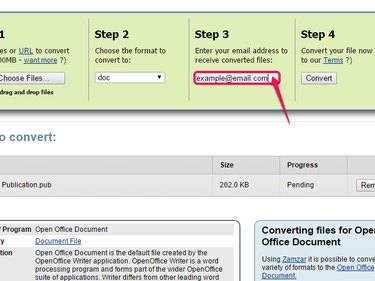
Bildnachweis: Bild mit freundlicher Genehmigung von Zamzar Conversions.
Geben Sie Ihre E-Mail-Adresse in das Feld unter Schritt 3 ein.
Schritt 5
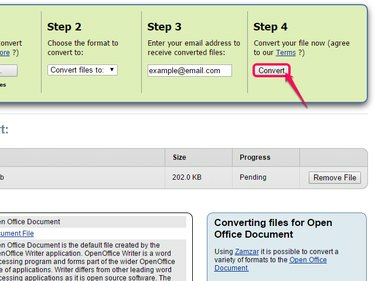
Bildnachweis: Bild mit freundlicher Genehmigung von Zamzar Conversions.
Klicken Konvertieren um mit der Konvertierung Ihrer Datei zu beginnen.
Schritt 6

Bildnachweis: Bild mit freundlicher Genehmigung von Microsoft.
Gehen Sie zu Ihrer E-Mail und öffnen Sie die Nachricht von Zamzar. Klicken Sie auf den Link in der E-Mail unter Klicken Sie alternativ auf den folgenden Link, um eine Kopie Ihrer konvertierten Datei herunterzuladen.
Schritt 7
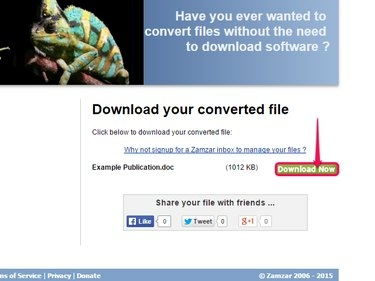
Bildnachweis: Bild mit freundlicher Genehmigung von Zamzar Conversions.
Klicken Jetzt downloaden auf der Zamzar-Seite, die in Ihrer E-Mail verlinkt ist.
Schritt 8

Bildnachweis: Bild mit freundlicher Genehmigung von Zamzar Conversions.
Klicken Wenn nicht, klicken Sie bitte auf diesen Link wenn die Datei nicht sofort heruntergeladen wird. Nachdem die Datei heruntergeladen wurde, öffnen Sie das Dokument in OpenOffice, um nach Formatierungsfehlern oder anderen Problemen zu suchen.




